instalar o Kali Live em uma unidade USB (com persistência, opcional)
Eu vi recentemente muitas perguntas sobre máquinas virtuais com Kali e, pessoalmente, eu prefiro usar um Live Boot USB para obter o Kali sem remover meu sistema (e por muitos motivos).
Algumas das razões para usar um Live USB são:
· Você usa todos os recursos do seu sistema (CPU, RAM, GPU, etc.)
· Você não leva espaço para o seu disco rígido.
· Nenhum tunelamento do seu adaptador sem fio interno em eth0
· Você pode levar seu sistema operacional para qualquer PC que você use.
· Você usa todos os recursos do seu sistema (CPU, RAM, GPU, etc.)
· Você não leva espaço para o seu disco rígido.
· Nenhum tunelamento do seu adaptador sem fio interno em eth0
· Você pode levar seu sistema operacional para qualquer PC que você use.
E você só precisa de uma unidade flash USB de pelo menos 4 GB com nada para obtê-lo, então por que não tentar?
Para este tutorial, vou assumir que você está começando a partir de um PC com Windows instalado, como a maioria dos iniciantes.
Step 1Get the Stuff You Need Passo 1: Obter as coisas que você precisa
Primeiro, você precisará de um programa para instalar o Kali na sua unidade USB e torná-lo inicializável. O meu programa de escolha é o Universal USB Installer , pois é dolorosamente fácil de usar e tem um link direto para muitas páginas de download de distros do Linux dentro do programa.
Procure esse botão e obtenha o programa. Depois de executá-lo, você verá uma página de isenção de responsabilidade. Aceite-o (ou lê-lo primeiro, se você sentir) e você será apresentado com a seção de configuração (após alguns segundos). Escolha Kali no menu suspenso:
Se você ainda não baixou uma imagem Kali, basta verificar a caixa "Download Link" e você será levado diretamente para a página de download.
Se o seu sistema for de 64 bits, você pode querer o ISO de 64 bits, mas não garante sua portabilidade para todos os PCs que você encontra. Se você não tem certeza se o seu PC é de 32 ou 64 bits, escolha o ISO de 32 bits. Isso funcionará para ambas as arquiteturas.
Você pode escolher o download direto, mas se você tiver uma conexão muito lenta e pouco confiável, baixe-o via Torrent. Se você nunca baixou alguma coisa via Torrent, você poderia procurar. É bem simples.
Depois de ter baixado sua imagem Kali, selecione-a:
Step 2Installing Kali Passo 2: Instalando o Kali
E, em seguida, escolha a letra da unidade para sua unidade USB (você provavelmente não precisará usar essa caixa de seleção no lado direito). Tenha cuidado ao fazer isso.
Eu recomendaria verificar a caixa que formata sua unidade USB. Isso irá limpar toda a sua unidade USB, certifique-se de fazer backup de tudo o que tinha lá antes de prosseguir. Vai fazer um formato rápido, então não há motivos para evitar isso.
Clique em Criar, depois em Sim, e ele irá fazer todo o processo por si só. A parte mais longa será extrair o ISO para o seu USB, mas acabará em questão de minutos.
Se tudo acontecesse conforme o esperado, você verá isso, e você tem um USB em que você pode viver, inicializando você Kali. Você pode ter que fazer um pouco de ajustes na sua BIOS para que ela funcione, mas não sei como abranger todos os BIOS em um único tutorial.
Guia rápido do Linux
Se você já é usuário do Linux, siga estas etapas para criar um Kali Live USB. É muito mais simples e rápido do que o Windows!
· Certifique-se de que você tenha uma unidade USB de 4 GB + conectada e você está pronto para limpá-la.
· Faça o download do Kali ISO de sua escolha (32/64 bit).
· Verifique a localização do seu drive USB com
sudo fdisk -l
sudo fdisk -l
· Digamos que é / dev / sdb e você nunca partiu. Basta formatá-lo para ser Fat32 com sudo mkfs.vfat -n 'Kali' -I / dev / sdb1
· Localize sua imagem Kali e use-a como entrada neste comando:
sudo dd if = / home / you / downloads / kali.version.iso de = / dev / sdb1 bs = 512
sudo dd if = / home / you / downloads / kali.version.iso de = / dev / sdb1 bs = 512
Aguarde até que termine, e é isso, você tem Kali na sua unidade USB agora.
Configurando Persistência (Preparando a Partição)
Você gostou de inicializar a partir do USB, mas deseja salvar as alterações feitas no seu sistema operacional, ou apenas arquivos (como arquivos .pcap) em sua unidade USB? Você precisará configurar Persistência. Sua unidade USB deve ter 8 GB + de espaço de armazenamento.
Baixe o MiniTool Partition Wizard Free , instale-o, execute-o e escolha Iniciar o aplicativo .
Clique com o botão direito do mouse na sua unidade USB e clique em Mover / Redimensionar
Use as pequenas teclas de seta pretas para diminuir o tamanho da partição. Isso deixará um espaço de armazenamento livre, mas se você atribuir manualmente o Tamanho da Partição, o programa poderá falhar. Clique em OK.
Um novo grande pedaço cinzento de espaço não alocado apareceu! Clique com o botão direito nele e clique em Criar. Ele nos avisará que o Windows não poderá ver essa partição, mas não nos importa com isso;)
Escolha estas opções:
· Criar como: primário
· Sistema de arquivos: Ext4
· Etiqueta de partição: persistência
· Criar como: primário
· Sistema de arquivos: Ext4
· Etiqueta de partição: persistência
Em seguida, clique em OK.
Agora, clique em Aplicar (canto superior esquerdo) e espere que ele complete as tarefas.
Configurando Persistência (Configurando a Partição)
Uma vez finalizado o gerenciador de partição, reinicie o computador e inicialize a partir de sua unidade USB. Escolha a opção "Live USB Persistence", e quando é iniciado, abra um Terminal e use estes comandos:
Determine qual partição da sua unidade você usará
fdisk -l
fdisk -l
Lembre-se de sua unidade tinha uma partição FAT32 e uma Ext4 (Linux)?
Faça um diretório no sistema de arquivos para montar o seu USB
mkdir -p / mnt / my_usb
mkdir -p / mnt / my_usb
Monte a partição no diretório que você criou (não clique no ícone da área de trabalho como persistência!)
mount / dev / sdc2 / mnt / my_usb
mount / dev / sdc2 / mnt / my_usb
Adicione um arquivo de configuração para habilitar a persistência
echo "/ union"> /mnt/my_usb/persistence.conf
echo "/ union"> /mnt/my_usb/persistence.conf
Desmontar a partição e reiniciar
umount / dev / sdc2 && reiniciar
umount / dev / sdc2 && reiniciar
Agora, se você iniciar o Live USB Persistence , você poderá economizar coisas em todo o seu sistema de arquivos Linux e todas as configurações que você fizer no local estarão disponíveis em todos os lugares em que você a conecta :)
Fechando
Espero que este artigo seja útil para iniciantes que estão começando suas cabeças enroladas com máquinas virtuais, em vez de apenas arrancar Kali e se desviando com Kali.

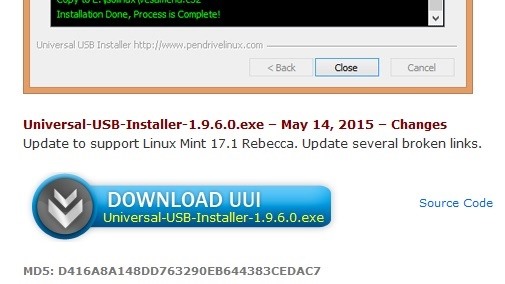
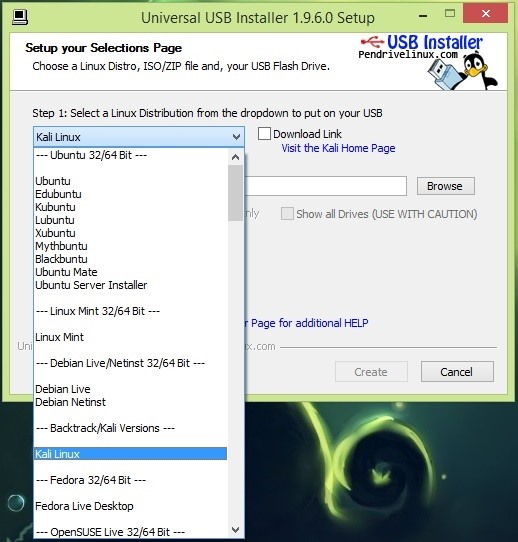
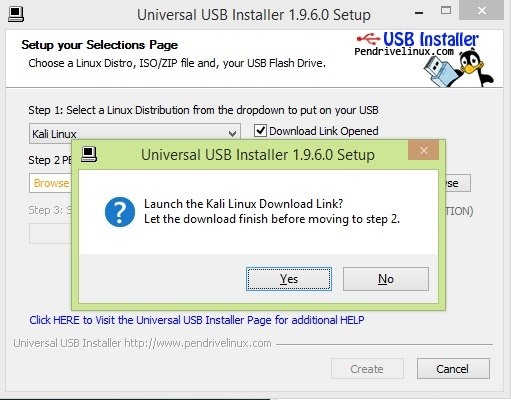
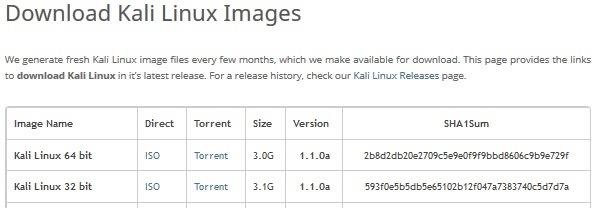
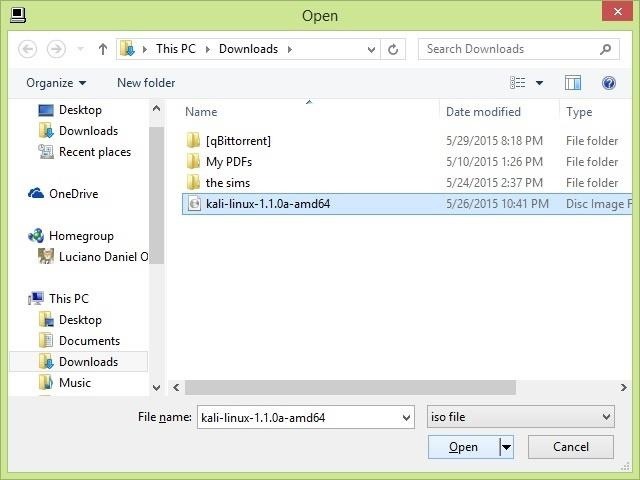

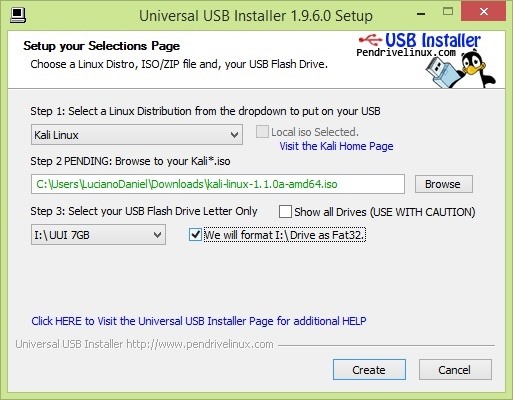
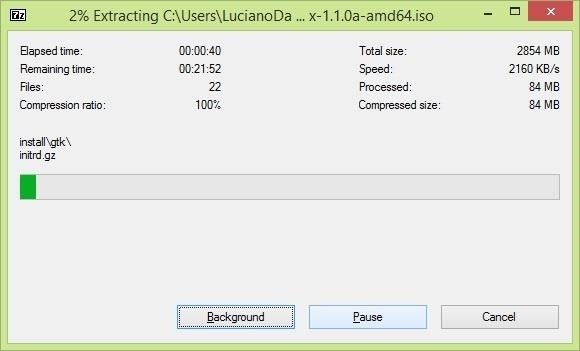
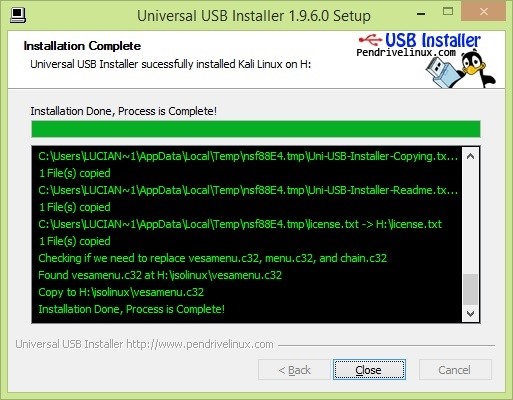
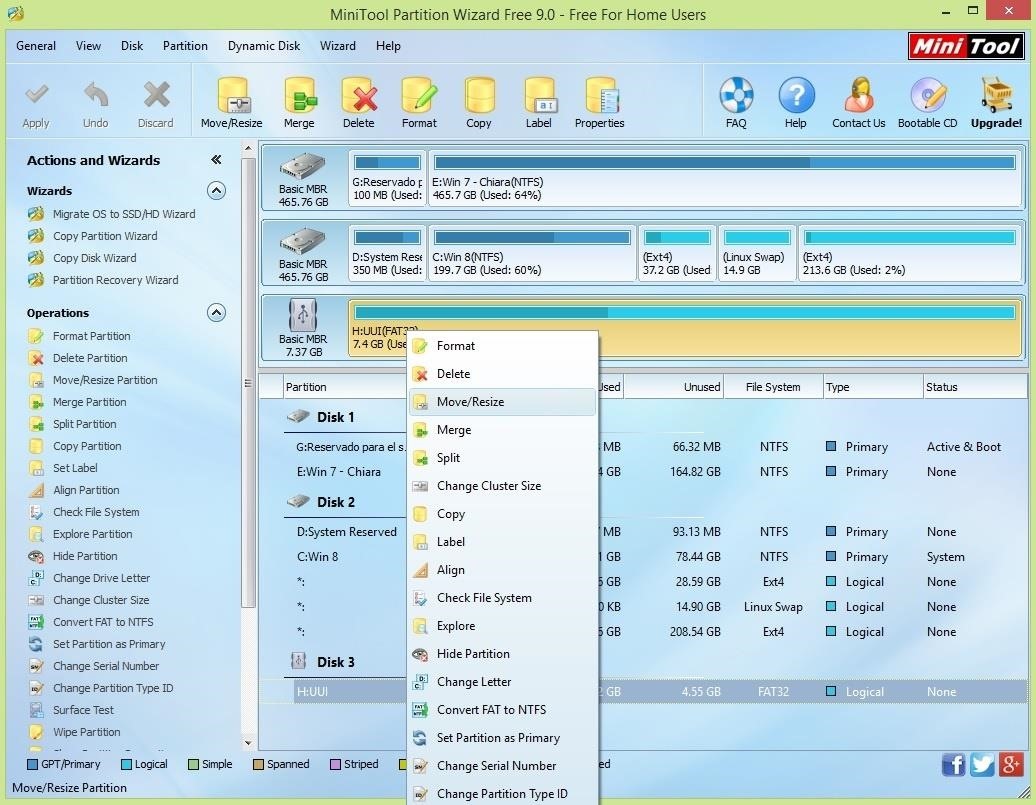
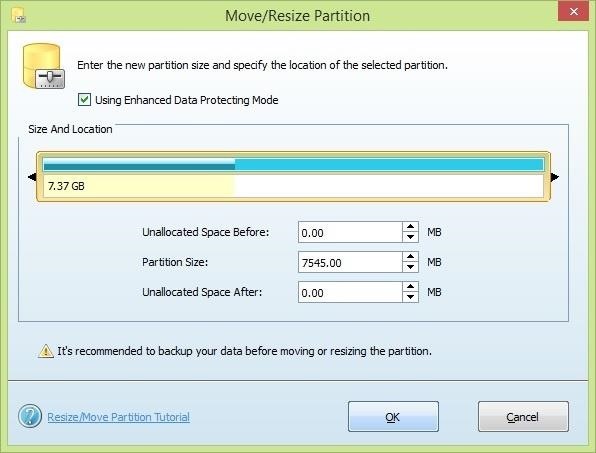


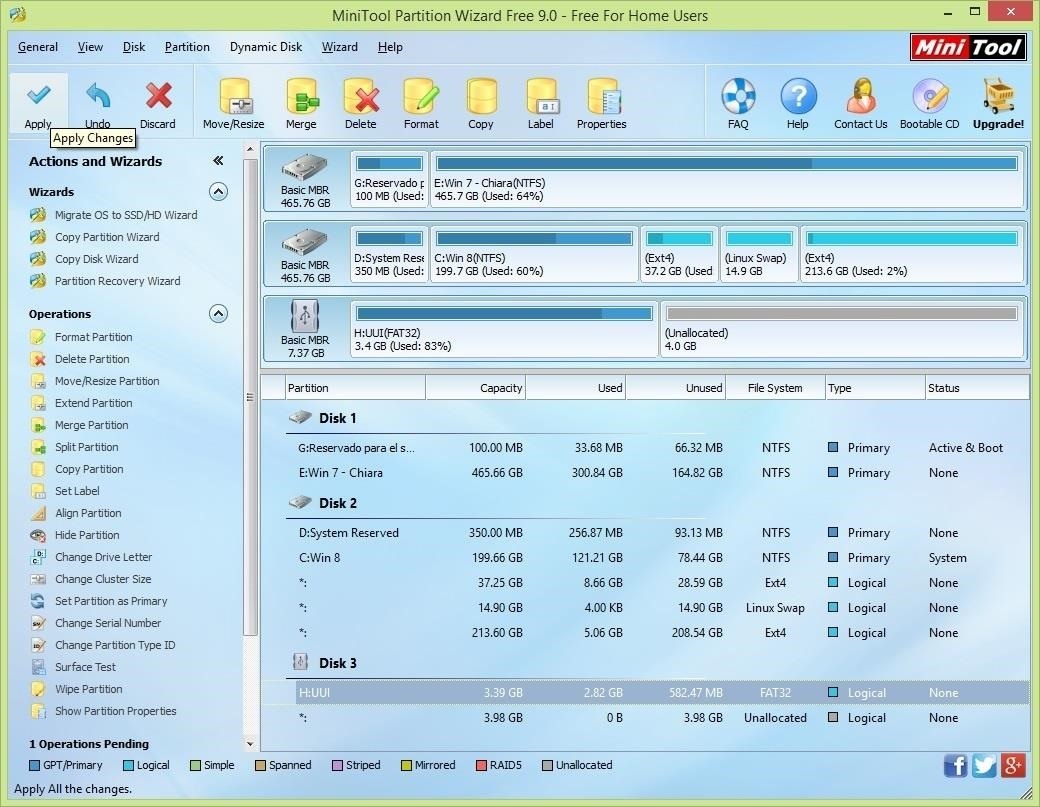
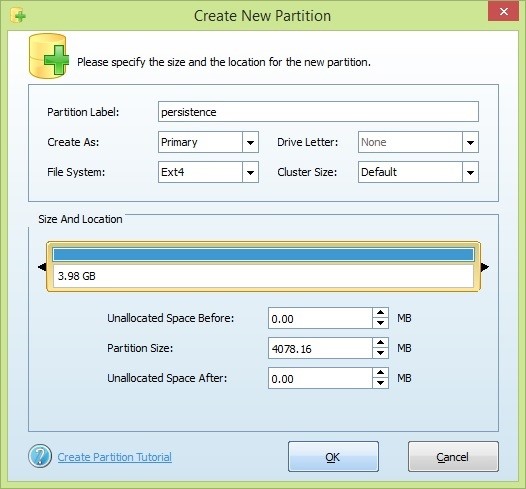
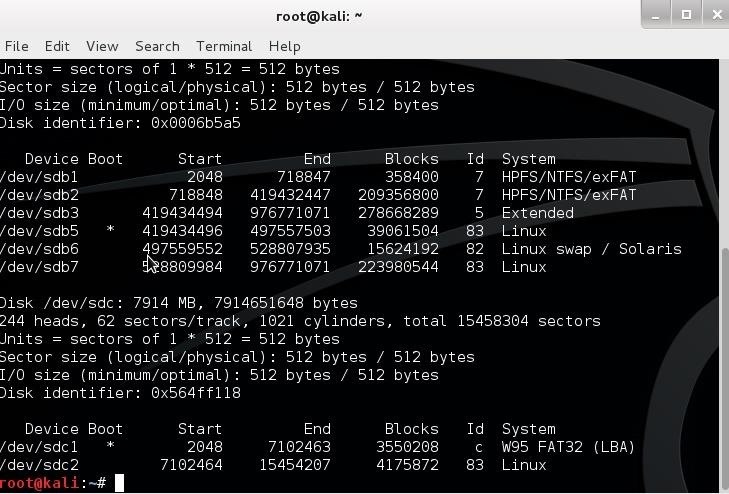

Nenhum comentário:
Postar um comentário